Introduction
Cet article décrit les problèmes résolus dans le correctif cumulatif 7 pour Microsoft System Center 2012 R2 Virtual Machine Manager (VMM). Trois mises à jour sont disponibles pour System Center VMM 2012 R2. Une mise à jour pour les serveurs, une mise à jour pour l’agent invité et une mise à jour pour la console Administrateur. En outre, cet article contient les instructions d’installation du correctif cumulatif 7 pour System Center VMM 2012 R2.
Fonctionnalités ajoutées dans ce correctif cumulatif
-
Prise en charge du système
d’exploitation client Windows 10 Après avoir installé cette mise à jour, vous pouvez provisionner et personnaliser Windows 10 Machines Virtuelles client (machines virtuelles). Cette prise en charge n’inclut pas l’installation de Virtual Machine Manager Console sur Windows 10 clients de système d’exploitation. -
Prise en charge des nouveaux systèmes
d’exploitation Linux Après avoir installé cette mise à jour, vous pouvez approvisionner et personnaliser Debian 8 Linux en tant que système d’exploitation invité. -
Prise en charge des scénarios
de gestion VMWare vCenter 5.5 Avec correctif cumulatif 6, nous avons annoncé la prise en charge des scénarios de gestion de base pour vCenter 5.5. En fonction de nos plans d’intégration et de prise en charge de vCenter et VMM, nous annoncons une matrice de prise en charge plus large pour gérer les instances vCenter dans la console VMM.
Pour obtenir la liste complète des scénarios pris en charge, cliquez ici. -
Prise en charge de plusieurs adresses IP externes par Réseau virtuel
Vous pouvez désormais avoir plusieurs adresses IP externes affectées à une seule Réseau virtuel si vous avez installé le correctif cumulatif 7 ou une version ultérieure dans votre environnement VMM.
Le correctif cumulatif 7 inclut la possibilité de définir plusieurs adresses IP pour NAT dans VMM à l’aide de PowerShell. Cette mise à jour élève la capacité à un niveau supérieur dans la pile en prenant en charge VMM pour l’administrateur fabric.
Comment faire utiliser cette fonctionnalité ?$natConnection = Add-SCNATConnection -Name « NAT_Connection1_NatConnection » -VMNetworkGateway $VmNetworkGateway -ExternalIPPool $externalIpPoolVar -ExternalIPAddress « 30.30.30.50"
$natConnection = Add-SCNATConnection $natConnection -Name « NAT_Connection2_NatConnection » -VMNetworkGateway $VmNetworkGateway -ExternalIPPool $externalIpPoolVar -ExternalIPAddress « 30.30.30.51"
Après avoir examiné en profondeur toutes les pièces de la pile, nous avons réalisé que la fourniture d’une solution efficace et fiable nécessite un travail supplémentaire et ne s’intègre pas dans une seule version d’UR. Par conséquent, nous vous proposons la possibilité de définir plusieurs adresses IP par réseau virtuel à l’aide d’une passerelle NAT HNV de manière progressive.
Un prochain correctif cumulatif pour VMM explorera les propriétés via la pile complète et fournira les fonctionnalités suivantes tout au long de Windows Azure Pack (WAP).-
Lorsque vous ajoutez une nouvelle règle NAT, un locataire peut désormais utiliser une adresse externe existante ou en spécifier une nouvelle.
-
Vous pouvez laisser l’administrateur WAP définir des quotas pour les adresses IP externes activées par rôle d’utilisateur dans le cloud.
Nous comprenons qu’il y a beaucoup de demande autour de cette fonctionnalité en fonction de la quantité de commentaires des clients que nous avons reçus. Nous prévoyons de fournir une prise en charge de bout en bout pour cette fonctionnalité.
-
-
Option permettant de réassocier des machines virtuelles orphelines à leur rôle
de service ou de machine virtuelle Si vous avez déjà dû supprimer un hôte qui hébergeait des machines virtuelles de rôle de service ou de machine virtuelle, et que vous vouliez agiter une baguette magique pour réassocier une machine virtuelle à son service ou à son rôle de machine virtuelle une fois que l’hôte a été remis à VMM, nous avons la solution pour vous dans correctif cumulatif 7.
Vous pouvez maintenant réassocier une machine virtuelle orpheline à son service ou à son rôle de machine virtuelle une fois que le serveur hôte a été réadmissionné à VMM.
Pour plus d’informations, cliquez ici. -
La prise en charge des administrateurs de transfert
PXE/TFP de l’extension DHCP VMM qui dépendent de PXE pour configurer des machines virtuelles ou des hôtes peut désormais effectuer un démarrage PXE en tirant directement parti des extensions DHCP VMM.
Problèmes résolus dans ce correctif cumulatif
-
À une échelle de plus de 50 hôtes, le service VMM se bloque ou cesse de répondre par intermittence sans lever d’exception utilisable.
-
la distribution de stratégie Virtualisation de réseau Hyper-V (HNV) n’est pas envoyée à un hôte par intermittence. L’effet est que les machines virtuelles actives dans cet hôte ne peuvent pas envoyer ou recevoir le trafic réseau vers d’autres machines virtuelles à l’intérieur ou à l’extérieur du réseau de machines virtuelles.
-
Lorsqu’un hôte a de nombreux commutateurs virtuels (par exemple, 15 ou plus), l’actualisation de l’hôte prend plus d’une heure.
Les appels GET WSMan itératifs ont été optimisés pour améliorer l’efficacité du réseau. -
L’actualisation de machine virtuelle d’une machine virtuelle qui a plusieurs disques de transmission échoue lors du redémarrage de l’hôte. Au redémarrage, l’hôte échange les disques attachés par intermittence et VMM ne gère parfois pas la modification. Cela entraîne une situation dans laquelle la machine virtuelle devient inutilisable.
-
La réinitialisation de la bande passante maximale de PortProfile à zéro dans l’hôte n’est pas reflétée dans les machines virtuelles. Cela se produit parce que la valeur par défaut de bande passante maximale et minimale dans une machine virtuelle est null. Cela entraîne l’omission des modifications.
-
Pour un utilisateur Self-Service, les noms des travaux dans le volet Travaux sont manquants. La commande SC-GetJob génère des noms vides.
-
La mise à l’échelle d’un service ne vous permet pas de réutiliser le nom de la machine virtuelle. Lorsque vous effectuez un scale-out d’un service déployé sur l’hôte, si vous annulez l’Assistant, puis réessayez les mêmes étapes au lieu de le valider à la dernière étape de l’Assistant scale-out, l’Assistant ne vous permet pas de réutiliser le même nom de machine.
-
Si vous essayez de supprimer un cloud source vide via la console VMM, cela ne supprime pas réellement le cloud. Dans ce cas, le travail se termine. Toutefois, le cloud est toujours visible dans la console.
-
Lorsqu’il existe un service sur un cluster invité dans un environnement HNV, le monde externe se connecte au service via une passerelle de réseau de machine virtuelle. Toutefois, lorsque le basculement du cluster invité se produit (par exemple, un basculement IP d’autorité de certification), le service n’est plus accessible. Un message d’erreur est consigné dans l’historique des travaux VMM et indique que la mise à jour de la stratégie réseau sur la passerelle a échoué.
Cela est dû au fait que les enregistrements de recherche sont mis à jour sur l’hôte (sur lequel le cluster invité est hébergé) lorsqu’un basculement d’autorité de certification se produit. Toutefois, les enregistrements ne sont pas mis à jour sur la passerelle. Par conséquent, la communication interne au sein de l’environnement HNV fonctionne, mais la communication externe avec le service ne répond pas. -
Représentation sous forme de chaîne incorrecte des paramètres régionaux de langue ZH-HK (Chinois de Hong Kong) en tant que CHH (au lieu de ZHH) dans le pack d’analyse VMM. Cela entraîne l’affichage de chaînes non locales (anglais) dans la console locale ZH-HK Operations Manager après l’importation des packs d’administration VMM.
-
Impossible de supprimer la machine virtuelle de l’instance de service. Lorsque vous essayez de supprimer la machine virtuelle, vous recevez le message d’erreur suivant :
Remove-SCVirtualMachine : VMM ne peut pas supprimer la machine virtuelle, car elle est dans l’état de configuration du cluster non pris en charge. (ID d’erreur : 809, erreur détaillée :)
Modifiez l’état de la machine virtuelle, puis réessayez l’opération.
Pour redémarrer le travail, exécutez la commande suivante :
PS> Restart-Job -Job (Get-VMMServer qpg3-vmm001 | Get-Job | où { $_.ID -eq « {04de37e5-d61a-4385-8860-2cac72d44d63}"})
At line:1 char:1
+ Remove-SCVirtualMachine -VM $T 01SQL0 -force
+ ~~~~~~~~~~~~~~~:)~~
~~~~~~~~~~~~~~~~~~~~~~~~~~~~~~~~~~~~~~~~~~~~~~~~~~~~~~~~~~~~~~~~~~~~~~~~~~~~~~~~~ [Remove-SCVirtualMachine], CarmineException
+ FullyQualifiedErrorId : 809,Microsoft.SystemCenter.VirtualMachineManager.Cmdlets.RemoveVMCmdlet
-
Lorsque TFO (Parallel Test Failover) est en cours d’exécution, VMM peut rencontrer des problèmes de verrouillage sur le groupe de réplication (RG). Dans ce cas, si un autre RG tente de placer un verrou, l’opération échoue.
-
Les noms d’ordinateurs en double sont créés pour les machines virtuelles lorsque vous utilisez le modèle <name##> dans un modèle de machine virtuelle. Dans ce cas, le déploiement d’une machine virtuelle échoue lorsque vous créez une machine virtuelle.
-
L’actualisation du fournisseur de stockage échoue et génère une exception de « format incorrect » dans un environnement non anglais si le fournisseur gère la réplication et que le fournisseur prend en charge les valeurs d’objectif de point de récupération (RPO). Impossible d’actualiser le fournisseur de stockage. Cela empêche la gestion du fournisseur.
-
La console VMM se bloque de manière aléatoire et retourne System.NullReferenceException. L’atténuation précédente consistait à redémarrer VMM.
-
Vous ne pouvez pas effectuer d’optimisation dynamique (DO) sur une machine virtuelle de cluster protégée à l’aide d’Azure Site Recovery (ASR). Cela affecte l’équilibrage de charge du cluster.
En outre, vous recevez le message d’erreur suivant lorsque do est appelé :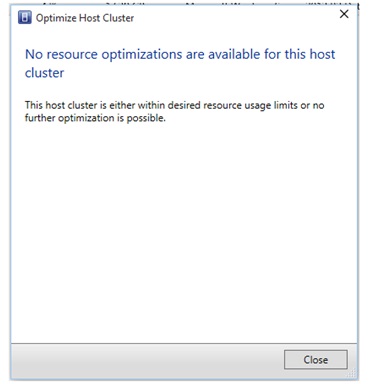
Ce problème se produit si une machine virtuelle est protégée à l’aide d’ASR, car plusieurs attributs cloud (tels que RPO et cloud) sont définis sur la machine virtuelle. Toutefois, les hôtes sous ce cloud ne reçoivent aucun attribut lié au cloud. Lors de la migration d’une machine virtuelle principale, les demandes de placement des attributs cloud sur les hôtes sont en cours de migration et, comme les attributs requis sont manquants, il ne trouve pas d’hôte approprié. -
L’optimisation dynamique (DO) n’ignore pas les machines virtuelles de réplica arrêtées sur le cloud de récupération, tandis qu’elle calcule les contraintes de capacité pour les nouvelles machines virtuelles. S’il y a des machines virtuelles de réplica arrêtées sur un hôte, DO ne déplace pas d’autres machines virtuelles vers l’hôte. Cela peut affecter l’équilibrage de charge du cluster.
Ce problème se produit parce que la clé de Registre « IgnoreMemoryForStoppedReplicaVM » est utilisée pour prendre en charge davantage de machines virtuelles si un hôte a des machines virtuelles de réplica dans un état arrêté. Les scénarios DO n’honorent pas cet indicateur. -
Un nœud de cluster ne peut pas être mis en mode maintenance s’il possède des machines virtuelles protégées par le biais d’ASR. Dans ce cas, vous recevez le message d’erreur suivant.
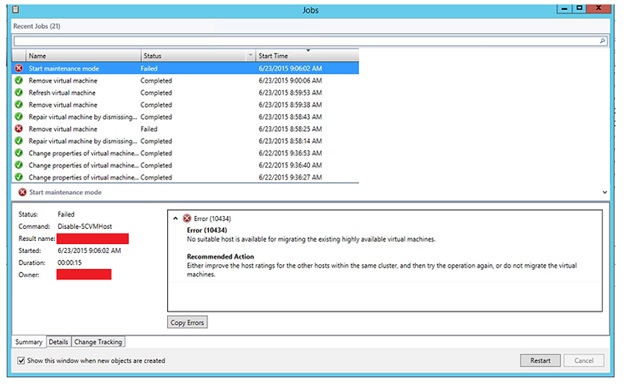
-
L’avertissement suivant s’affiche par VMM lorsqu’une machine virtuelle protégée par ASR est migrée en direct au sein du cluster.
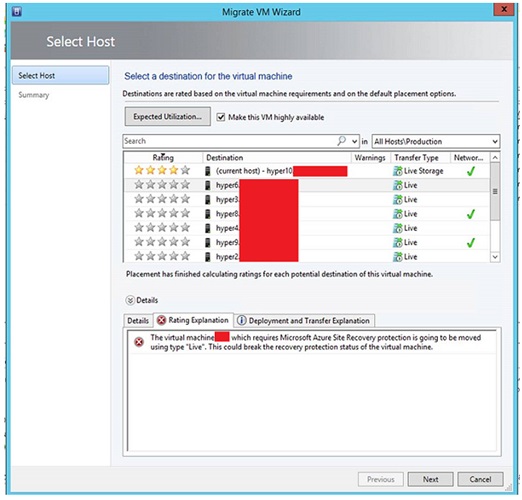
-
L’option permettant d’activer Trunk VLAN en tant que type de réseau dans le service réseau VMM n’est pas disponible. Si vous marquez le type de réseau comme VLAN, VMM remplace le paramètre Trunk VLAN qui a été défini hors bande.
Améliorations apportées au processus de mise à jour corrective
-
Avant le correctif cumulatif 7, lorsque vous avez installé le correctif cumulatif de la machine virtuelle, la console VMM affiche par intermittence le message d’erreur suivant :
Impossible de mettre à jour le pipeline de complément de code managé en raison de l’erreur suivante :
le dossier requis « C:\Program Files\Microsoft System Center 2012\Virtual Machine Manager\bin\AddInPipeline\HostSideAdapters » n’existe pas.
-
La suppression du correctif cumulatif 5 ne rétablit pas le binaire suivant à sa version précédente :
Microsoft.SystemCenter.VirtualMachineManager.resources.dll
-
Si vous installez des correctifs cumulatifs antérieurs en mode sans élévation de privilèges, la valeur du Registre IndigoTCPport est alors réinitialisée. Cela oblige les utilisateurs à modifier manuellement la valeur à 8100. En outre, vous recevez le message d’erreur suivant :
HKEY_LOCAL_MACHINE\SOFTWARE\Microsoft\Microsoft System Center Virtual Machine Manager Administrator Console\Settings\IndigoTCPport valeur est incorrecte
Correctif cumulatif 5 problèmes résolus dans ce correctif cumulatif
-
L’événement MSIInstaller 1035 se produit à plusieurs reprises pendant les cycles d’actualisation de l’hôte.
-
HyperVMeteringUsage Entrant/Sortant n’a pas de chaînes d’affichage localisées.
-
Dans l’Assistant Création d’une machine virtuelle, lorsque vous cliquez sur le bouton Utilisation attendue , les résultats attendus ne s’affichent pas sous l’onglet Sélectionner l’hôte .
-
La commande Remove-CloudService échoue lorsque l’équilibreur de charge F5 est utilisé pour le rôle de machine virtuelle.
Correctif cumulatif 6 problèmes résolus dans ce correctif cumulatif
-
Les installations localisées de la console Administrateur ne se connectent pas au serveur VMM. En outre, vous recevez un message d’erreur qui ressemble à ce qui suit :
Es ist ein unerwarteter Fehler aufgetreten. Versuchen Sie erneut, auf die Seite zuzugreifen.
Ce message se traduit comme suit :Une erreur inattendue s’est produite. Réessayez d’accéder à la page.
Comment obtenir et installer le correctif cumulatif 7 pour System Center 2012 R2 Virtual Machine Manager
Informations sur le téléchargement
Les packages de mise à jour pour Virtual Machine Manager sont disponibles à partir de Microsoft Update ou par téléchargement manuel.
Microsoft Update
Pour obtenir et installer un package de mise à jour à partir de Microsoft Update, procédez comme suit sur un ordinateur sur lequel un composant Virtual Machine Manager est installé :
-
Cliquez sur Démarrer, puis sur Panneau de configuration.
-
Dans Panneau de configuration, double-cliquez sur Windows Update.
-
Dans la fenêtre Windows Update, cliquez sur Vérifier en ligne pour les mises à jour de Microsoft Update.
-
Cliquez sur Mises à jour importantes disponibles.
-
Sélectionnez le package de correctif cumulatif, puis cliquez sur OK.
-
Cliquez sur Installer les mises à jour pour installer le package de mise à jour.
Catalogue Microsoft Update
Accédez aux sites web suivants pour télécharger manuellement les packages de mise à jour à partir du catalogue Microsoft Update :



Pour installer manuellement les packages de mise à jour, exécutez la commande suivante à une invite de commandes avec élévation de privilèges :
msiexec.exe /update <packagename> Par exemple, pour installer le package Correctif cumulatif 7 pour un serveur Virtual Machine Manager System Center 2012 (KB3066340), exécutez la commande suivante :
msiexec.exe /update kb3066340_vmmserver_amd64.msp
Remarque Une mise à jour du correctif cumulatif 7 sur le serveur VMM nécessite l’installation des mises à jour de la console VMM et du serveur. Découvrez comment installer, supprimer ou vérifier les correctifs cumulatifs pour Virtual Machine Manager 2012 R2.
Pour obtenir la liste des fichiers modifiés dans ce correctif cumulatif, cliquez ici.










